Het inspanningsschattingsmodel gebruiken in geharmoniseerd doorsturen (preview)
Opmerking
De informatie over de beschikbaarheid van functies is als volgt.
| Dynamics 365 Contact Center – ingesloten | Dynamics 365 Contact Center – zelfstandig | Dynamics 365 Customer Service |
|---|---|---|
| Ja | Ja | Ja |
U kunt het inspanningsschattingsmodel gebruiken om werkitems te classificeren en door te sturen.
U kunt de schattingstechniek gebruiken om te begrijpen hoeveel tijd het kost om een werkitem af te handelen. Op basis van die schatting kunt u het doorsturen naar de agent die de benodigde tijd heeft om ermee aan de slag te gaan.
Inspanning kan worden gedefinieerd als de tijd die nodig is om een werkitem op te lossen of de hoeveelheid tijd die aan een werkitem wordt besteed voordat het naar de volgende fase doorgaat, zoals gedefinieerd door de organisatie.
Hier volgen enkele voorbeelden van hoe inspanning kan worden gedefinieerd:
Schat de tijd in die een agent nodig heeft om via e-mail op een klantreactie te reageren en wijs dienovereenkomstig toe
Schat de tijd in voor analyse door een agent en wijs dienovereenkomstig toe
Schat de tijd in voor een volledige oplossing van een zaak en wijs dienovereenkomstig toe
[Dit artikel maakt deel uit van de voorlopige documentatie en kan nog veranderen.]
Belangrijk
- Dit is een preview-functie.
- Preview-functies zijn niet bedoeld voor productiegebruik en bieden mogelijk beperkte functionaliteit. Deze functies zijn beschikbaar vóór een officiële release zodat klanten vroeg toegang kunnen krijgen en feedback kunnen geven.
Inspanningsschattingsmodellen maken
U kunt de inspanningsschattingsmodellen maken voor elke record waarvoor geharmoniseerd doorsturen is ingeschakeld. U kunt de context voor het model voor training geven door de attributen te selecteren. Minimaal twee kenmerken zijn verplicht en u kunt maximaal 10 kenmerken opgeven. Kenmerken die de ernst en prioriteit aangeven, zijn nuttig.
Selecteer Routering in het siteoverzicht van het beheercentrum van de klantenservice. De pagina Doorsturen wordt weergegeven.
Selecteer Beheren voor Doorsturen op basis van inspanningen.
Selecteer Nieuw op de pagina die verschijnt.
Doe het volgende op de pagina Nieuw inspanningsschattingsmodel:
Naam: voer de naam voor het model in.
Selecteer in Gegevensoverzicht de record, zoals Probleem (aanvraag), waarvoor u het model wilt maken.
Selecteer in de sectie Kenmerken waarden voor de velden Beschrijving van categorie en Gedetailleerde beschrijving. U kunt maximaal 10 kenmerken toevoegen om het model te trainen.
Selecteer in Berekening van werkelijke inspanning een van de volgende opties om de tijd te bepalen om een inkomend werkitem af te handelen:
- Veld voor enkele duur: selecteer een enkel werkitemkenmerk waarin de tijd wordt vastgelegd en de tijdseenheid.
- Berekende duur: selecteer waarden om de begin- en eindtijden aan te geven die de inspanning definiëren.
- SLA-KPI-exemplaar: bereken de inspanning met behulp van het SLA-KPI-exemplaar. Met deze optie kunnen gebruikers SLA's gebruiken als de inspanningsdefinitie, waarbij de tijdstempels die worden vastgelegd wanneer een werkitem voldoet aan de SLA-succescriteria, dienen als de inspanningsdefinitie.
Definieer desgewenst de filtervoorwaarden om alleen relevante records te selecteren.
Selecteer optioneel het datumbereik voor de op te halen records.
Beoordeel het model en sla het op.
Selecteer AI-model trainen. Het tabblad Training geeft de status van de training aan, die een paar uur kan duren en afhankelijk is van de gebruikte voorwaarden. Nadat het model is getraind, wordt de melding Model gepubliceerd op de pagina getoond.

Gebruik optioneel Testuitvoering en selecteer een invoerwaarde om het model te testen. De volgende details zijn beschikbaar:
- Inspanningswaarde (minuten): de geschatte tijd in minuten om het werkitem af te handelen.
- Betrouwbaarheidsscore: de mate van betrouwbaarheid in procenten van de inspanningsvoorspelling.
Prestatiebeoordeling
De prestatieclassificering van het model wordt aangegeven met A, B, C, D, E of F. De letters geven de kwaliteit van het model in aflopende volgorde aan. Meer informatie: Prestaties van voorspellingsmodellen
Classificatieregels maken op basis van het inspanningsschattingsmodel
Nadat u de modellen voor inspanningsschatting hebt getraind, kunt u classificatieregels maken op basis van de modellen en de regels gebruiken met andere regels om de werkitems te categoriseren die moeten worden doorgestuurd naar de juiste agents die aan de slag gaan met de problemen.
Maak of bewerk een workstream. Meer informatie: Workstreams maken.
Ga naar de sectie Werkclassificatie (optioneel) om een classificatieregel te maken. Meer informatie: Regelsets voor werkclassificatie configureren
Selecteer in het dialoogvenster Regelset voor werkclassificatie maken het regeltype als Machine Learning-model en selecteer vervolgens het type als Inspanningsschatting.
Selecteer in Inspanningsschattingsmodel selecteren het model dat u wilt gebruiken voor de voorspelling en selecteer Maken.
Selecteer op de pagina die wordt geopend de invoerkenmerken die u wilt gebruiken voor het schatten van de inspanning. Hoewel u maximaal 10 kenmerken kunt gebruiken, zijn de velden Beschrijving van categorie en Gedetailleerde beschrijving verplicht. Standaard zijn de uitvoerkenmerken Inspanningswaarde (minuten) en Betrouwbaarheidsscore van inspanning. Deze kunnen niet worden bewerkt.
Voor de berichtenkanalen moeten de variabelen voor de botcontext zijn ingesteld, of een onderzoek vóór het gesprek moet worden ingesteld om de invoerkenmerken te kunnen gebruiken.
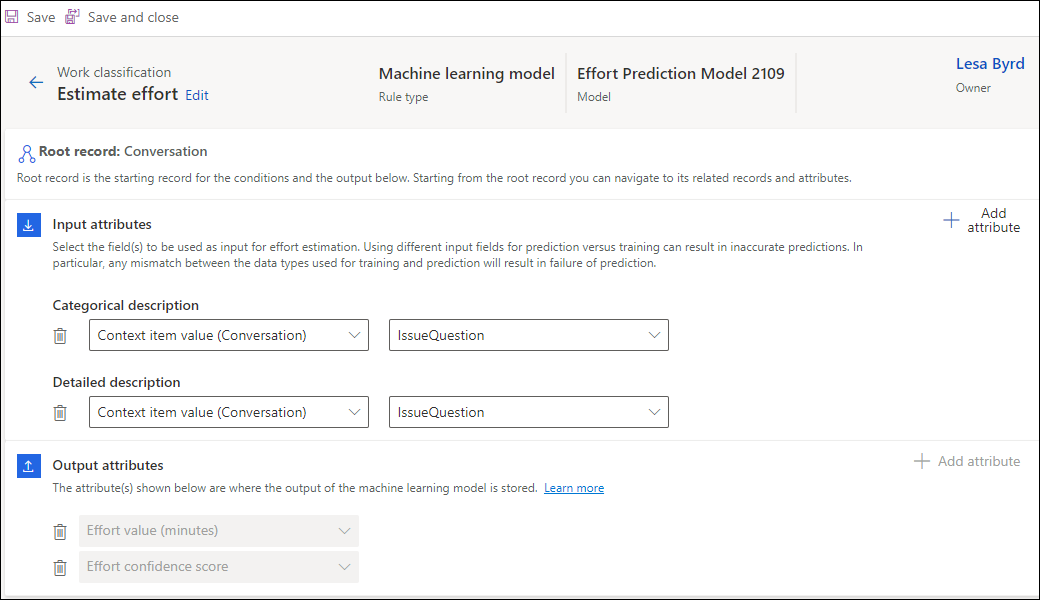
Opmerking
U kunt slechts één regel voor inspanningsschatting per werkstroom hebben.
Regels voor doorsturen naar wachtrij maken
Maak de regels voor doorsturen naar wachtrij op basis van de schatting van de inspanning.
Voor de werkstroom waarin u de regel hebt gemaakt op basis van schatting van de inspanning selecteert u in Regels voor doorsturen de optie Regelset maken of Meer weergeven voor Doorsturen naar wachtrijen om een regel te maken. Meer informatie: Regelsets en regels voor doorsturen naar wachtrijen configureren
Maak een regel om voorwaarden te definiëren en selecteer de wachtrij waaraan de werkitems moeten worden toegewezen wanneer aan de voorwaarden wordt voldaan.

Diagnostische gegevens gebruiken om de effectiviteit van inspanningsschattingsmodellen te analyseren
Met diagnostische gegevens voor doorsturen kunt u zien hoe de werkitems zijn geclassificeerd en doorgestuurd nadat u de regels hebt geconfigureerd.
U kunt weergeven hoe het inspanningsschattingsmodel is gebruikt om een werkitem door te sturen.

Taalondersteuning voor modellen voor inspanningsschatting
Op inspanningsschatting gebaseerd doorsturen wordt alleen ondersteund in de volgende talen:
- Arabisch
- Deens
- Nederlands
- Engels
- Frans
- Duits
- Italiaans
- Japans
- Spaans
Zie ook
Overzicht van geharmoniseerd doorsturen
Procedure voor het instellen van geharmoniseerd doorsturen